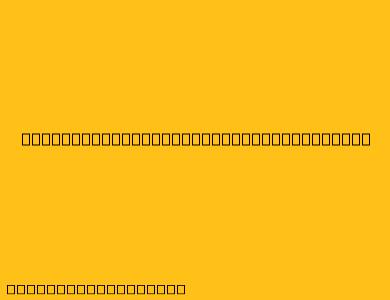Cara Menggunakan Prototype di Figma
Figma adalah alat desain yang populer yang memungkinkan desainer untuk membuat mockup dan prototipe untuk situs web dan aplikasi. Salah satu fitur paling kuat dari Figma adalah kemampuan untuk membuat prototipe interaktif, yang memungkinkan Anda untuk menunjukkan cara kerja desain Anda kepada klien atau pemangku kepentingan.
Apa itu Prototipe?
Prototipe adalah representasi awal dari produk atau sistem yang dirancang untuk menguji ide dan fitur sebelum pengembangan penuh. Di Figma, prototipe memungkinkan Anda untuk menghubungkan antarmuka yang berbeda, menambahkan interaksi seperti klik, ketukan, dan gulir, serta melihat bagaimana desain Anda akan berfungsi di perangkat yang berbeda.
Cara Membuat Prototipe di Figma
Berikut adalah langkah-langkah dasar untuk membuat prototipe di Figma:
-
Buat Frame: Frame adalah wadah untuk desain Anda dan memungkinkan Anda untuk membuat halaman yang berbeda dalam prototipe Anda. Buat frame baru dengan mengklik tombol "Frame" di panel alat atau dengan menekan tombol "F" di keyboard Anda.
-
Hubungkan Frame: Setelah Anda memiliki beberapa frame, Anda dapat menghubungkannya dengan menambahkan "interaksi". Untuk menghubungkan dua frame, klik pada frame sumber, lalu seret ke frame tujuan. Anda dapat memilih jenis interaksi yang ingin Anda gunakan, seperti "klik", "ketuk", atau "gulir".
-
Tambahkan Interaksi: Setelah menghubungkan frame, Anda dapat menambahkan interaksi tambahan seperti animasi atau transisi. Untuk melakukan ini, klik pada "Prototype" di panel sebelah kanan. Di sini, Anda dapat memilih dari berbagai jenis interaksi, seperti "slide", "fade", atau "zoom". Anda juga dapat mengatur durasi dan penundaan untuk interaksi ini.
-
Prating Prototipe: Setelah Anda selesai membuat prototipe Anda, Anda dapat pratingnya dengan mengklik tombol "Present" di panel sebelah kanan. Ini akan membuka prototipe Anda di browser web, di mana Anda dapat melihat desain Anda dalam tindakan. Anda juga dapat membagikan tautan ke prototipe Anda dengan orang lain.
Tips Tambahan:
- Gunakan Styles and Components: Menggunakan Styles and Components di Figma dapat membantu Anda menghemat waktu dan membuat prototipe yang konsisten.
- Buat Prototipe untuk Perangkat yang Berbeda: Figma memungkinkan Anda untuk membuat prototipe yang terlihat seperti di perangkat yang berbeda. Anda dapat menyesuaikan ukuran frame dan interaksi untuk menciptakan pengalaman pengguna yang optimal di berbagai perangkat.
- Gunakan Prototype Features: Figma menawarkan berbagai fitur prototipe yang dapat membantu Anda membuat prototipe yang lebih interaktif dan realistis. Gunakan fitur seperti "Auto Layout", "Smart Animate", dan "Interaction Details" untuk meningkatkan pengalaman pengguna dalam prototipe Anda.
Kesimpulan
Membuat prototipe di Figma adalah cara yang hebat untuk menunjukkan bagaimana desain Anda akan bekerja sebelum pengembangan penuh. Dengan mengikuti langkah-langkah di atas, Anda dapat membuat prototipe yang interaktif dan realistis yang akan membantu Anda mendapatkan umpan balik dan iterasi pada desain Anda lebih cepat.